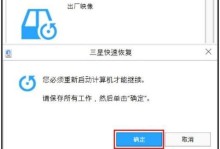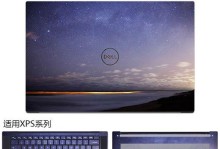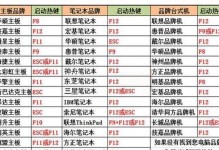电脑U盘装机后开不了机,这可真是个让人头疼的问题!相信不少小伙伴都遇到过这种情况,心里那个急啊,恨不得立刻找到解决办法。别急,今天我就来给你详细解析一下这个难题,让你轻松解决电脑U盘装机后开不了机的问题!
一、问题原因分析
首先,我们要弄清楚为什么电脑U盘装机后会开不了机。一般来说,原因有以下几点:
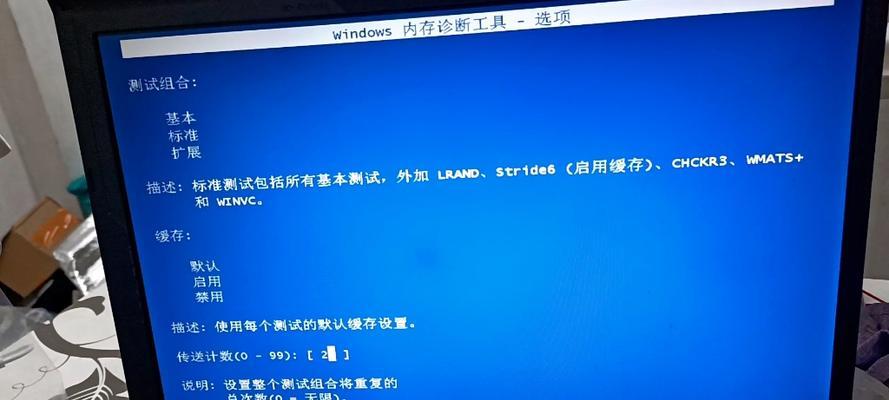
1. BIOS设置错误:在装机过程中,如果BIOS设置不正确,可能会导致电脑无法启动。比如,将启动顺序设置为U盘启动,而实际上U盘并没有正确安装系统。
2. U盘启动盘制作失败:如果U盘启动盘制作过程中出现问题,比如文件损坏、格式错误等,也会导致电脑无法启动。
3. 硬盘分区错误:在装机过程中,如果硬盘分区错误,比如分区表损坏、主引导记录损坏等,也会导致电脑无法启动。
4. 系统文件损坏:在装机过程中,如果系统文件损坏,也会导致电脑无法启动。
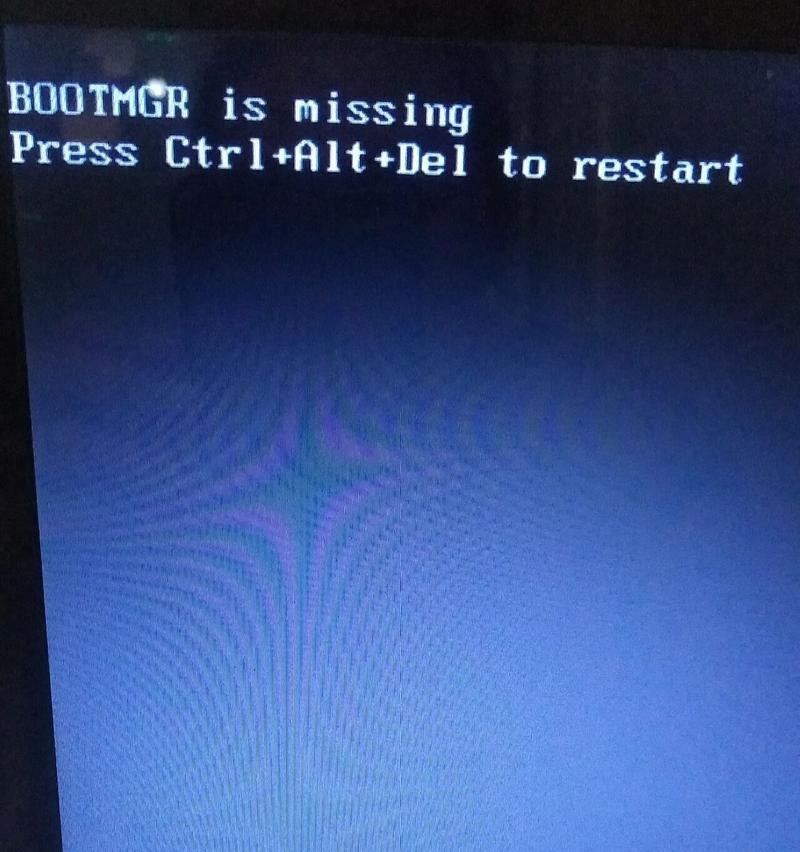
二、解决方法详解
了解了问题原因后,我们就可以对症下药,逐一解决这些问题了。
1. 检查BIOS设置:
- 关闭电脑,长按电源键,强制断电。
- 重新开机,在开机过程中按下BIOS设置键(通常是DEL、F2、F10等键,具体取决于电脑型号)进入BIOS设置界面。
- 在BIOS设置界面中,找到启动顺序(Boot)选项,将其设置为硬盘启动。
- 保存设置并退出BIOS。
2. 检查U盘启动盘:
- 使用其他电脑制作U盘启动盘,确保U盘启动盘制作成功。
- 将U盘插入电脑,尝试从U盘启动。
3. 检查硬盘分区:
- 使用硬盘分区工具(如DiskGenius、EaseUS Partition Master等)检查硬盘分区。
- 如果发现分区表损坏、主引导记录损坏等问题,尝试修复分区表或重建主引导记录。
4. 检查系统文件:
- 使用系统修复工具(如Windows安装盘中的系统修复选项)修复系统文件。
- 如果系统文件损坏严重,尝试重新安装系统。
三、预防措施
为了避免电脑U盘装机后开不了机的问题再次发生,我们可以采取以下预防措施:
1. 在装机前,仔细检查BIOS设置,确保启动顺序正确。
2. 使用可靠的U盘启动盘制作工具制作U盘启动盘。
3. 在装机过程中,仔细检查硬盘分区,确保分区正确。
4. 在装机过程中,注意保护系统文件,避免损坏。
电脑U盘装机后开不了机的问题虽然让人头疼,但只要我们掌握了正确的方法,就能轻松解决。希望这篇文章能帮到你,让你在装机过程中更加得心应手!